Introdução
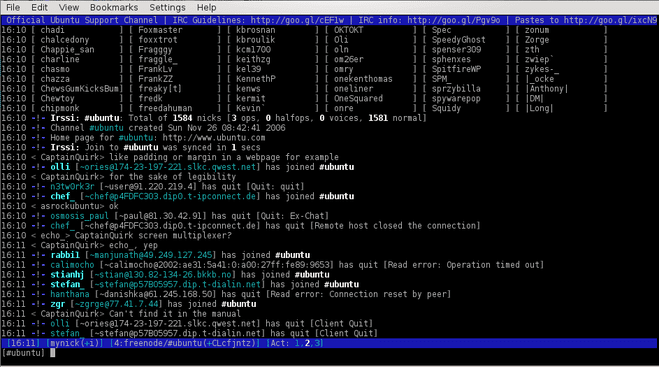
- 2752
- 410
- Enrique Gutkowski PhD
Devo admitir, sou um nerd da linha de comando. Sempre que tenho a chance, independentemente do ambiente ou distribuição da área de trabalho, abro um terminal e começo a brincar de algo. Isso não significa que todos devem ser como eu, é claro. Se você é a pessoa que é mouse e orientada pelo GUI, sem problemas. No entanto, há situações em que tudo o que você tem à sua disposição por um tempo é a linha de comando. Uma dessas situações pode ser uma atualização de seus drivers de kernel/gráficos que o deixam alto e seco até que o bug seja relatado e os desenvolvedores analisem o problema. Você tem que enviar um e-mail muito importante ou verificar a evolução dos preços do seu laptop favorito. Todas as tarefas essenciais de desktop (com algumas exceções, no entanto) que você faz em uma máquina habilitada para GUI também pode ser feita em uma máquina Cli-apenas, por isso, se você estiver interessado ..
As tarefas
As tarefas diárias que nos referiremos são as que geralmente realizamos em um dia habitual, seja um dia de trabalho ou um fim de semana. Precisamos verificar nosso e -mail, talvez assistir a algo no YouTube (sim, é possível), conversar com nossos amigos ou simplesmente navegar do URL para o URL. Estes são os tipos de coisas sobre as quais estamos falando neste artigo. A propósito, outra enorme vantagem da abordagem da CLI é (além da uniformidade da eficiência e dos baixos recursos). Você não precisa se preocupar, se usar muitos computadores Linux, que alguns deles não terão seu desktop favorito instalados: esses programas falaremos sobre o trabalho em todos os lugares, GUI disponível ou não, desde que você tenha um terminal Emulador instalado, é claro. Observe que este artigo é composto apenas de idéias e sugestões e não o guiará passo a passo sobre como usar os aplicativos apresentados.
Navegação na web
É verdade, você não pode ver imagens, mas elas são práticas, muito mais rápidas e ainda mais seguras, porque algumas delas nem sequer suportam JavaScript, a menos que você ajuste suas opções de compilação. Senhoras e senhores, eu te dou links, obras e lince. Você pode instalá -los em quase qualquer distribuição com o gerenciador de pacotes nativos, ou pode instalá -los na fonte e, é claro, a compilação não levará muito, porque não há dependências pesadas. Os links também oferecem um sinalizador de linha de comando (-g de gráfico) que, se compilado com as opções certas, oferecerá um navegador GUI muito simples, mas rápido.
No Debian, quando eu queria fazer 'Links -g', obtive “gráficos não ativados ao compilar (use links2 em vez do modo gráfico)”. Depois de instalá -lo, digitando
$ links2 -g
me pegou o que eu queria. Se eu quiser usar um navegador da Web baseado em texto para sites que exigem que o JavaScript faça o login, eu uso o ELINKS. Atualmente, com o advento do mercado móvel, muitos sites têm uma versão móvel (e o Gmail possui uma versão básica de HTML perfeita para esse fim) para que você possa surfar relaxado, se não precisar de flash ou imagens. Outra vantagem é menos largura de banda, porque as imagens e as animações compõem a maior parte do tráfego de um site (bem, exceto downloads), para que você não desperdice bytes se tudo o que você precisa é ler sobre Bash Shell no Bash.org. Se você precisar de exibição/saída de cores padrão e um navegador ainda mais mínimo, vá para o Lynx. É menor e ainda mais rápido que os outros dois, mas, dependendo dos sites que você geralmente surge, pode ser o que você precisa.
Eu disse antes que você possa assistir a vídeos do YouTube na CLI. Você pode baixar os vídeos com o YouTube-DL e, depois de fazer alguma leitura do manual do MPLAYER, jogue-os. É garantido que esta solução não fará com que seu fã da CPU gire como se não houvesse amanhã, porque não haverá flash player envolvido.
Conversando
Muitos dos usuários do Linux que eu conheço usam Pidgin para suas necessidades de bate -papo, porque suporta muitos protocolos, ele tem alguma história (alguém se lembra de Gaim?) e tem uma interface muito boa. O que muitos não sabem é que os desenvolvedores de Pidgin oferecem um equivalente da linha de comando chamado Finch. Sim, parece -me que aquelas pessoas realmente gostam de pássaros pequenos, mas eu discordo. Finch é novamente fácil de instalar na maioria das distribuições, mas cuidado! Ao contrário da maioria dos programas da CLI, Finch arrastará muitas dependências, porque está relacionado a Pidgin, do qual depende, o que, por sua vez, precisa de muito. Bem, bastante para uma máquina de linha de comando, mas absolutamente dentro dos limites normais para um aplicativo GUI completo. Eu sugiro que você dê uma olhada na página de Finch para ver os atalhos do teclado, e você está bom para conversar, sabendo que todos os suportes de protocolo Pidgin, Finch também apoiarão. Em suma, apenas a interface é diferente.
A comunidade Linux depende do IRC praticamente quando se trata de comunicação. Embora Finch já apoie o IRC, eu preferia fazer uma apresentação de um cliente somente para IRC, e isso é irssi. É muito simples de usar, leve, é claro, mas não deve ser subestimado. O IRSSI pode ser roteirizado, suporta opções avançadas e é um cliente IRC completo para qualquer coisa que você possa precisar. É, assim como os outros, fácil de encontrar nos sistemas Linux e, na primeira execução, cria seu arquivo de configuração em ~///.IRSSI/ que pode ser posteriormente editado conforme necessário, com quase nenhuma ajuda necessária, porque já existem muitos exemplos lá. Eu prefiro usar o IRSSI da linha de comando diretamente, assim:
$ irssi -c $ host -n $ nick
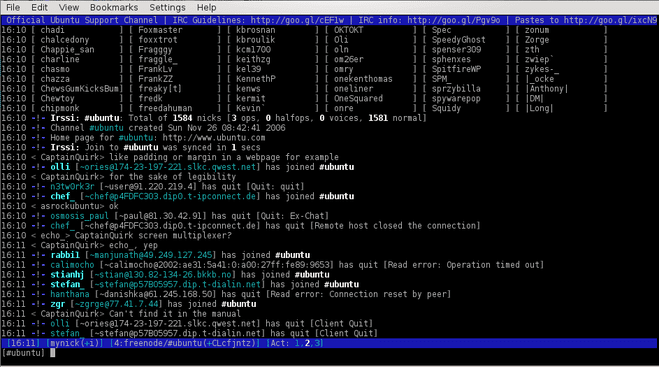
Multimídia
Quem disse que você precisa do X para ouvir sua música favorita? Isso certamente não é verdade, e há muitas aplicações que podem ajudá-lo, além do Mplayer, das quais já falamos, mas parece um pouco exagerado se for apenas música que você deseja, especialmente em um sistema com recursos limitados. Embora existam muitas aplicações, eu certamente não trabalhei com todas elas, e geralmente me sinto contente com o MP3BLASTER. Ele suporta mp3 e ogg, listas de reprodução, id3 e tem uma interface muito agradável e útil.
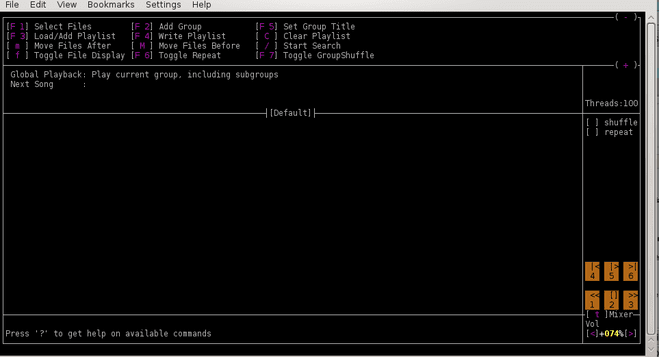
Encontrei o aplicativo no meu sistema Debian, e ele está disponível também no Ubuntu, Mint ou outros repositórios de derivados. Usuários do OpenSUSE que têm o repositório de Packman ativado também poderão instalar o MP3BLASTER. Ele não parece estar disponível em sistemas recentes do Fedora, para lá, você terá que compilar (ou até mesmo empacotar você mesmo).
Notícias
Quando digo notícias, neste caso, quero dizer duas coisas: RSS e NNTP, também conhecido como Usenet. É possível com o Linux, sem dúvida, mas temos o mesmo problema que tivemos antes quando se trata de RSS: fotos. Então, novamente, depende dos seus feeds RSS: se é tudo sobre notícias, você está definido, mas se você é um leitor de webcomic ... não é tão bom. Bem, de qualquer maneira, vamos olhar para as aplicações, observando que elas não são de forma alguma, formam ou formam as únicas alternativas. É com o que tenho mais experiência, então obviamente vou escrever sobre isso.
Para RSS, eu costumava usar Snownes, um leitor muito pequeno e portátil. Se você for ao site do projeto, terá uma idéia sobre como a interface é, porque o design do site é uma cópia muito boa da interface do programa. Os usuários do Debian parecem ter menos sorte desta vez, pois a única versão do Debian Snownes está disponível para (aka embalada) é Lenny. Fedora oferece, no entanto, o Gentoo também oferece, os BSDs e Solaris também. O que eu gosto em Snownes é o fato de ser rápido, apesar do fato de a análise XML ser uma tarefa bastante intensiva.
Quando se trata de ler o USENET, todo veterano do Linux deve saber sobre TIN, o leitor de notícias da Internet Thread. Err, espero não estragar a sigla, então, por favor, corrija -me se eu fiz. Tin tem uma história bastante venerável, também é rápido, fácil de configurar e liberalmente licenciado (BSD). Se você quiser instalá-lo, bem, você pode encontrá-lo em todos os sistemas semelhantes ao Unix possível. Eu não tentei tudo, mas sei que é popular e fácil de encontrar no Linux, BSD, Solaris ou mesmo OpenVMs. Eu o uso como um leitor de notícias remoto, por isso uso o sinalizador -r, caso contrário, Tin tentará usar o carretel local, o que não existe em meus sistemas. Mas aqui estão alguns detalhes sobre como usar a lata em poucas palavras.
// editar ~/.Newsrc e insira os grupos em que você deseja se inscrever, um por linha // Se você já possui esse arquivo, substitua o arrasto '!'Com um semicolon // para os grupos que você deseja se inscrever em $ export nntpServer = $ server $ tin -q
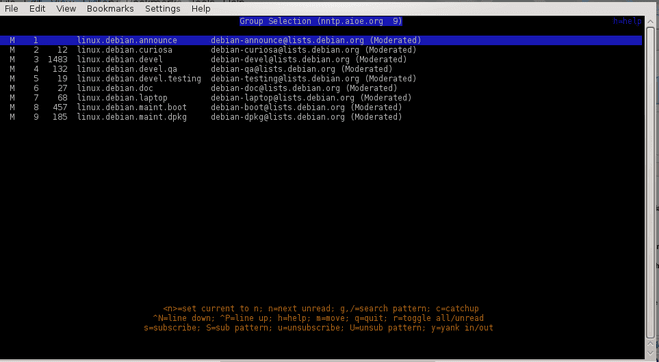
Conclusão
Estudos dizem que, apesar de todo o esforço de trabalho e desenvolvimento para melhorar as interfaces gráficas, as pessoas são mais eficientes na linha de comando. Se isso é verdade ou não, não sei dizer, mas o que posso dizer é que eu pessoalmente me sinto mais eficiente, apesar da curva de aprendizado inicial. O que você acha?
Tutoriais do Linux relacionados:
- Coisas para fazer depois de instalar o Ubuntu 20.04 fossa focal linux
- Coisas para instalar no Ubuntu 20.04
- Uma introdução à automação, ferramentas e técnicas do Linux
- Ubuntu 20.04 Guia
- Coisas para fazer depois de instalar o Ubuntu 22.04 Jellyfish…
- Mastering Bash Script Loops
- Coisas para instalar no Ubuntu 22.04
- Ubuntu 20.04 truques e coisas que você pode não saber
- Como atualizar o Ubuntu de 22.04 a 22.10
- Mint 20: Melhor que o Ubuntu e o Microsoft Windows?
- « VirtualBox - ping da máquina virtual resulta em (DUP!) Pacotes duplicados
- Virtualização simples com o Ubuntu 16.04 Linux e KVM »

